‘Hey Siri’memberi Anda kontrol perangkat Apple secara handsfree
Jika Anda bosan dengan suara Siri saat ini, Anda dapat mengubah bunyi suara, atau bahkan mengubah bahasa Siri tanpa mengubah bahasa perangkat Anda. Inilah cara melakukannya.
Asisten digital Apple Siri mampu melakukan segalanya mulai dari menyetel pengingat hingga menyalin pesan teks. Setiap tahun, perusahaan mendedikasikan lebih banyak sumber daya untuk membuat fungsi Siri lebih efisien dan dengan lebih sedikit kesalahpahaman yang membuat frustrasi.
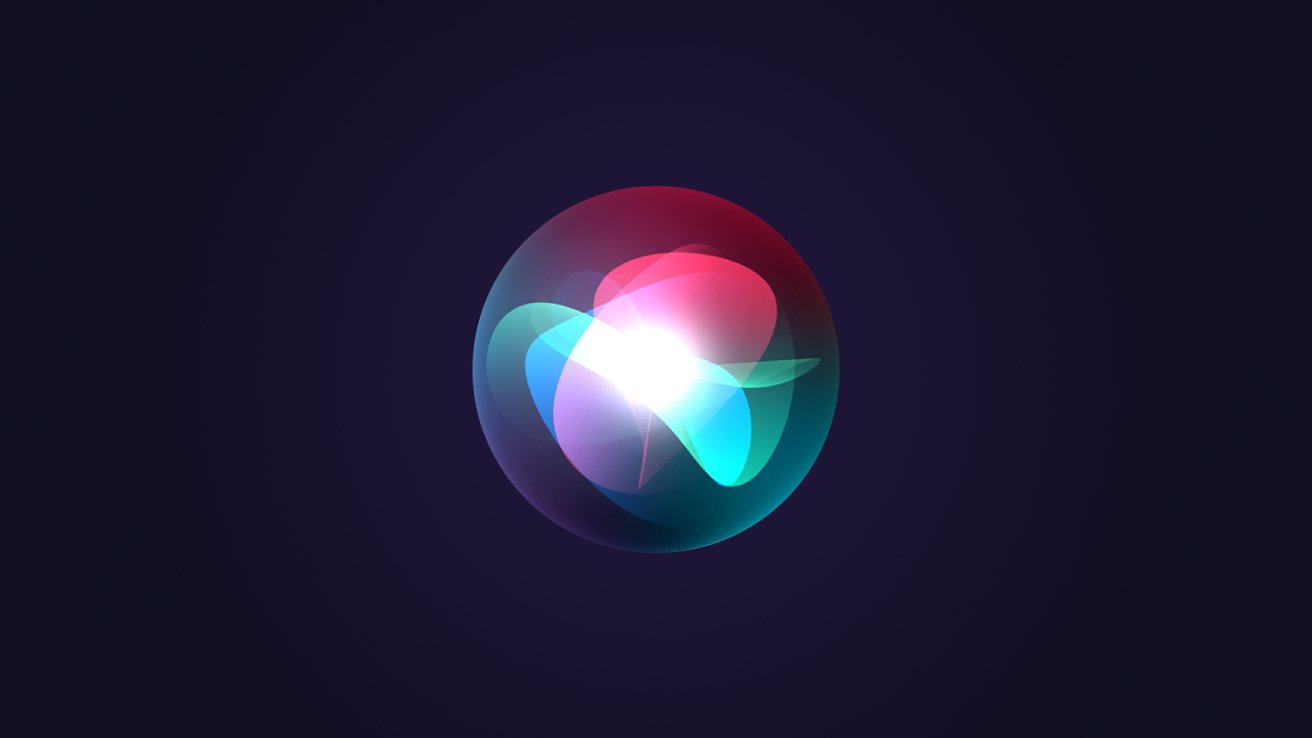
Jika Anda memerlukan perubahan dari nada ucapan yang dimiliki perangkat Anda saat ini , maka berikut adalah cara mengubah suara suara Siri di berbagai perangkat Apple Anda.
Siapakah suara Siri?
Sejak iPhone 4S diluncurkan pada tahun 2011, Apple telah menggunakan suara Siri yang dapat dikenali untuk bantuan suara otomatis di perangkat Apple.
Suara asli Siri adalah Susan Alice Bennett, penyanyi latar untuk Ray Orbison dan Burt Bacharach. Meskipun merupakan suara asli Siri di Amerika, pada tahun 2023 ini banyak pilihan suara Siri, termasuk suara pria dan wanita dari berbagai bahasa di seluruh dunia.
Mengubah Siri
Untuk pengguna Apple dengan iPhone, iPad, atau iPod Touch, proses cara mengubah suara Siri adalah sama.
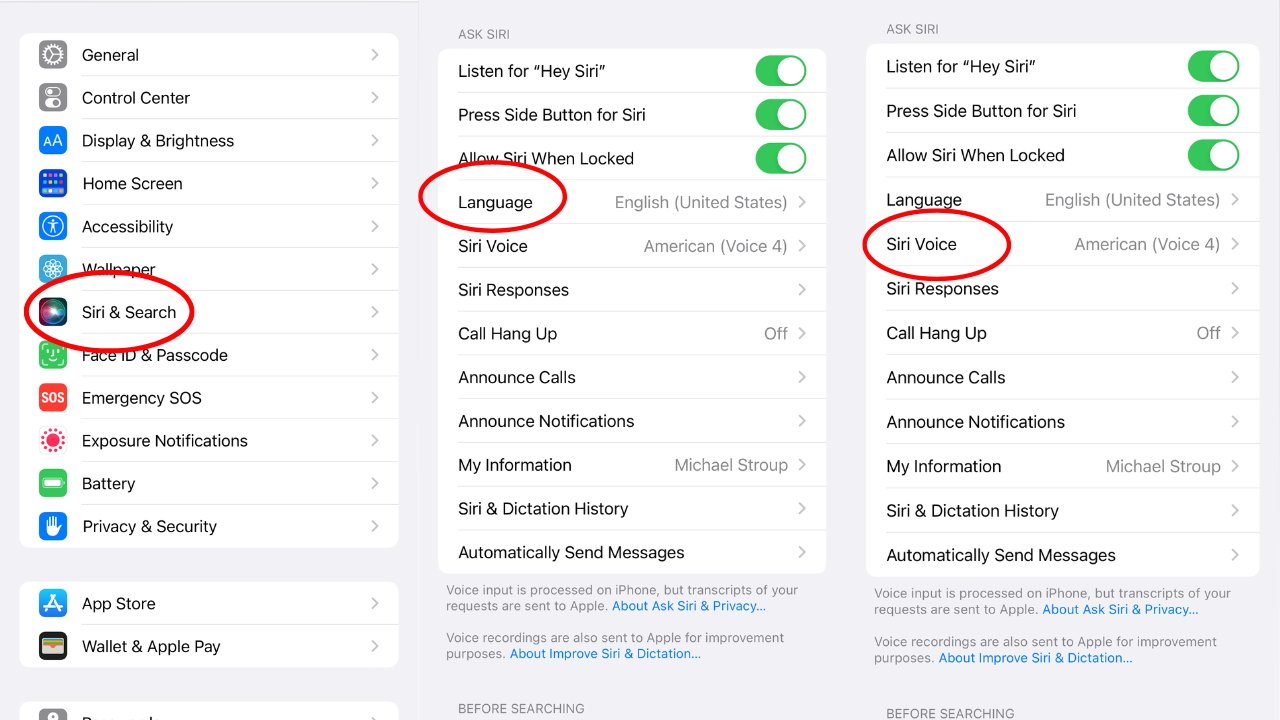
Ikuti langkah-langkah ini untuk mengubah suara Siri di iPhone.
Cara mengubah suara Siri di iPhone, iPad, atau iPod Touch
Luncurkan Aplikasi Pengaturan di perangkat Anda. Arahkan ke opsiSiri & Penelusuran. Ketuk Bahasa untuk mengubah bahasa ucapan dan respons. Kembali ke Siri & Penelusuran dan ketuk Siri Voice untuk mengubah suara Siri. Kembali ke Siri & Penelusuran dan ketuk Tanggapan Siri untuk mengubah cara Siri menanggapi perintah.
Bergantung pada bahasa Anda, Anda akan memiliki beberapa variasi untuk dipilih guna menemukan pembuat suara Siri dengan suara terbaik. Tentu saja, jika tidak ada yang sesuai dengan selera Anda, Anda dapat mengatur Siri untuk merespons dengan respons teks non-verbal.
Cara mengubah suara Siri di Apple Watch
Luncurkan Aplikasi Pengaturan. Arahkan ke Siri. Gulir ke bawah ke Bahasa untuk mengubah bahasa Siri. Ketuk Siri Voice untuk mengubah suara Siri. 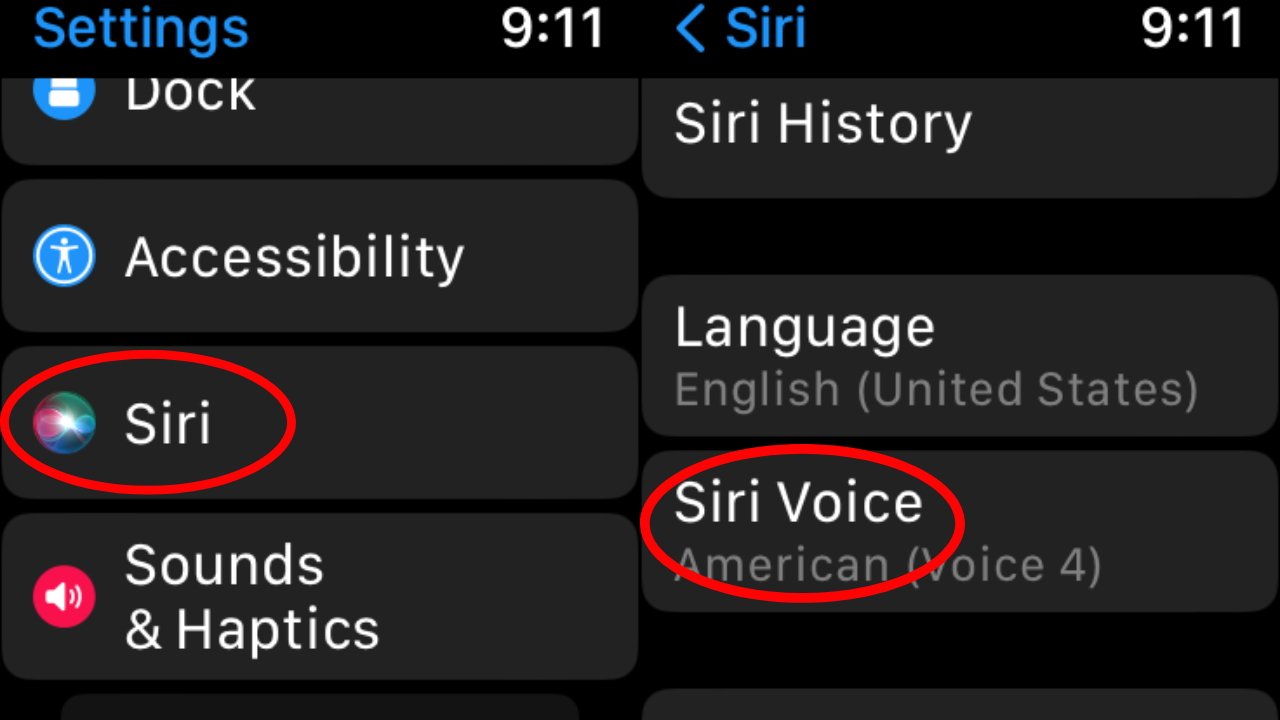
Perbarui suara Siri di Apple Watch.
Siri tidak hanya ada di perangkat seluler Apple, dengan asisten virtual muncul di Mac dan MacBook. Untuk mengubah suara Siri di Mac, gunakan petunjuk berikut:
Cara mengubah suara Siri di Mac
Klik Simbol Apple di pojok kiri atas layar Arahkan ke Pengaturan Sistem. Klik”Siri & Spotlight.
Dari halaman Siri & Spotlight, Anda memiliki beberapa opsi untuk Siri. Anda akan dapat mengubah bahasa, suara Siri, dan pintasan keyboard menjadi luncurkan fitur dengarkan perintah.
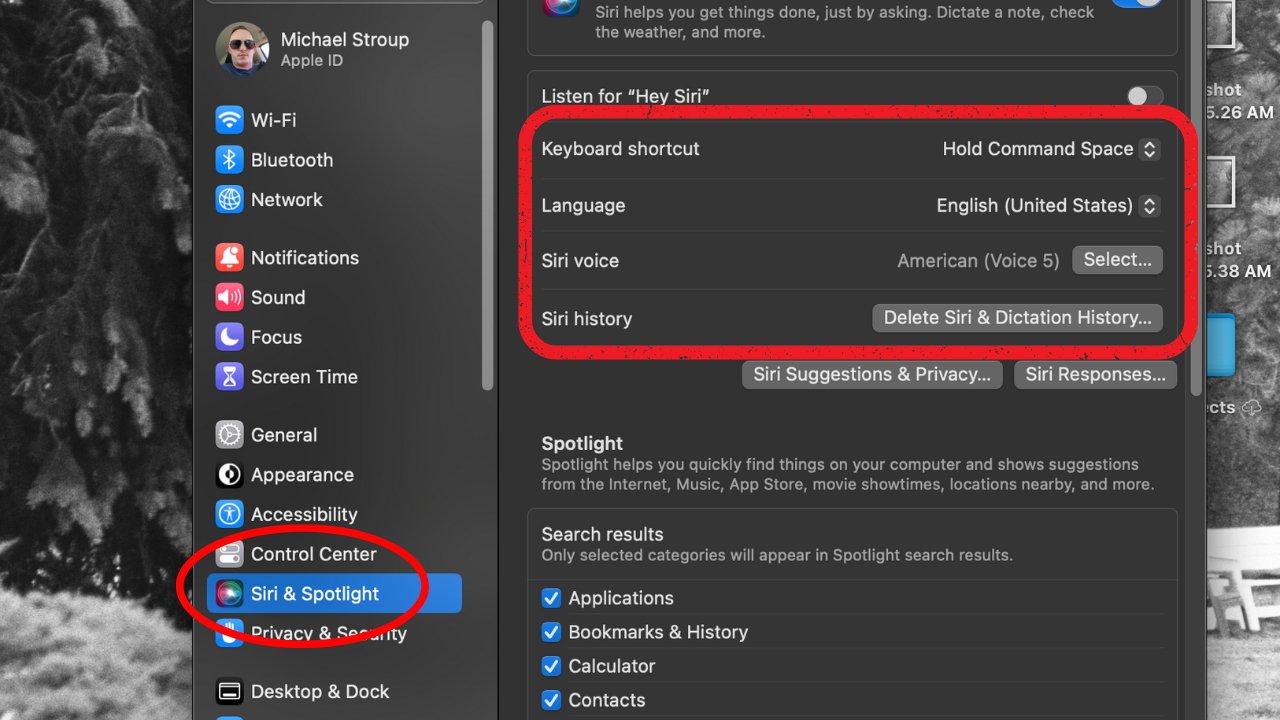
Perbarui pengaturan Siri di Mac.
Selain itu, Anda dapat menghapus riwayat dan diksi Siri dari layar ini.
Meskipun Siri tersedia di Apple TV, asisten virtual tidak merespons secara vokal. Satu-satunya pilihan Anda harus mengubah bahasa deteksi suara dengan membuka Pengaturan, lalu Umum, dan terakhir Siri.
